Перенос контактов с сим карты на телефон
Память SIM карты обычно позволяет вместить не больше 255 телефонных номеров. Кроме того поломка SIM карты не позволит восстановить номера из памяти. Поэтому уместно переместить контакты в Google аккаунт или память мобильного устройства. Из статьи вы узнаете, как перенести телефонные номера с SIM карты в память телефона на примере наиболее распространенного приложения Контакты Google.
Содержание
- Как переместить контакты с SIM карты в память телефона
- Видео инструкции
- Вывод
Как переместить контакты с SIM карты в память телефона
Описанный порядок действий актуален для Android версий 6.0+ и всех версий приложения Контакты Google. В некоторых устройствах данное приложение предустановленно по умолчанию и именуется «Контакты».
Инструкция:
1. Установите или запустите приложение Контакты Google.
2. В верхнем левом углу нажмите на кнопку в виде трех полос для отображения дополнительных действий.
3. В появившейся панели выберите пункт «настройки».
4. В следующем меню опуститесь в самый конец до раздела «Управление контактами», где выберите пункт «Импорт контактов».
5. Во всплывающем окне выберите вариант импорта – SIM карта. Подтвердите действие нажатием кнопки «ОК».
6. Далее выберите контакты, что следует сохранить.
В завершение нажмите на кнопку в правом верхнем углу. После чего произойдет мгновенный перенос контактов.
Видео инструкции
youtube.com/embed/54k2zx0xGv4?feature=oembed» frameborder=»0″ allow=»accelerometer; autoplay; clipboard-write; encrypted-media; gyroscope; picture-in-picture» allowfullscreen=»»/>Вывод
В статье детально описано, как выполнить перенос контактов с сим карты на телефон. Метод пригодится на случай, если память карточки заполнена или требуется сделать резервную копию.
Какие у вас имеются вопросы? Оставляйте сообщения в комментариях под статьей.
Автор статьи
Александр Моисеенко
Автор статей, обзоров и видео на YouTube канале Androfon.ru.
Задать вопрос
Все вопросы по теме задавайте в комментариях, буду рад помочь )
СВЯЗАННЫЕ ТЕМЫ
Как скопировать контакты с телефона на компьютер?
Как перенести контакты с андроида на айфон
Как перенести данные с андроида на айфон
Как перенести контакты с айфона на компьютер
Перенос данных с айфона на айфон
Как перекинуть контакты с телефона на симку
Перенос контактов с windows phone на android
Как перенести контакты с айфона на сим карту
Перенос контактов с телефона Android на Android: 4 простых и быстрых способа перенести контакты
Перенос контактов с айфона на андроид
Post Views: 934
Как перенести контакты со старого телефона на новый (Андроид)
Здравствуйте.
Мы начали жить в такое время, когда информация, хранимая на телефоне или ПК, стала стоить дороже, чем само железо. В общем-то, это можно отнести и к контактам в записной книжке…👀
И при покупке нового телефона — одна из первых задач, с которой приходится сталкиваться — это как раз перенос контактов из старого аппарата. Если у вас достаточно много номеров (более 20-30) — то ручной вариант можно отмести сразу же, т.к. это займет много времени, да и легко можно допустить ошибку и перепутать номер.
В общем-то, гораздо удобнее для этой задачи использовать спец. функцию системы Андроид для импорта/экспорта записной книжки. О нескольких вариантов ее использования и будет эта заметка…
*
Перенос контактов со старого телефона
Примечание: скрины ниже сделаны с Андроид 8.1
❶
С помощью SIM-карты
Этот способ удобен прежде всего своей универсальностью (работает даже если у вас нет интернета, нет слота под SD-карту и пр.
1) И так, для переноса сначала необходимо открыть свой список контактов, нажать по кнопке «Еще» и выбрать вариант «Импорт/Экспорт» (если у вас более старая версия Андроид — то этого варианта в меню не будет, поэтому можете сразу же из контактов открыть настройки).
Импорт-Экспорт контактов
2) Далее выберите вариант «Экспорт на накопитель SIM», затем укажите какие контакты использовать (которые сохранены в памяти телефона, приложения Viber, Telegram и др.), и нажмите кнопочку «Экспорта» (со стрелочкой).
Экспорт контактов на SIM-карту
3) После того, как контакты будут сохранены на SIM карте — установите ее в новый телефон.
Вставка SIM карты в телефон
4) В новом аппарате откройте снова настройки экспорта/импорта контактов, выберите вариант «Импорт из накопителя SIM», после укажите контакты, которые вам нужны и нажмите по «Импорт». Скриншоты ниже в помощь.
Скриншоты ниже в помощь.
Импорт с SIM-карты
В общем-то, перенос завершен! Как правило, на все-про-все уходит 2-3 мин. времени…
❷
С помощью SD-карты памяти
Этот вариант удобен в том случае, когда у вас достаточно большая записная книжка, которая просто не «влезает» на SIM карту (либо из-за различных ошибок просто ничего не удается сохранить на SIM-ку). Кроме этого, для этого не нужно интернет-подключение (что тоже в некоторых случаях критично).
1) Сначала также необходимо открыть список контактов и перейти в меню
Импорт-Экспорт контактов
2) Далее выбрать вариант «Экспорт на накопитель (SD-карта)», указать контакты (которые вам нужны) и согласиться на их сохранение.
Сохранение контактов на SD карту / Кликабельно
3) Если все прошло удачно — на SD карте должен появиться файл с именем «00001.vcf» (с текущей датой и временем).
Файл контактов сохранен
4) Далее необходимо подключить SD карту к новому аппарату.
Установка MicroSD карты на 128 GB в смартфон
5) На новом телефоне зайти в настройки импорта/экспорта контактов и выбрать в меню вариант «Импорт из накопителя». После телефон автоматически найдет все файлы контактов на вашей SD карте и предложит вам добавить их в память. Пример см. на скриншоте ниже.
Импорт из накопителя — выбор vCard
❸
С помощью аккаунта Google
Этот способ наиболее удобный. Позволяет переносить не только список контактов (которые могут быть любого размера), но и многие другие файлы: документы, записи в календарях, мультимедиа и пр. К тому же, при его использовании — вам вообще ничего не нужно делать, кроме того, что завести аккаунт и войти в него…
Примечание: регистрацию аккаунта Google я опускаю, она стандартна (достаточно нажать на меню «Аккаунты/Добавить новый аккаунт Google» далее ввести свой e-mail адрес, телефон и пр.
данные — и ву-а-ля, готово!
Так вот, имея Google аккаунт можно включить опцию синхронизации, которая будет ежедневно сохранять ваши контакты на свои сервера в «облако» (а значит, даже если вы потеряете свой старый телефон — вы сможете быстро восстановить все свои контакты!).
Включается синхронизация в разделе «Настройки/Аккаунты/Google». Обратите внимание, что после того, как вы ее включите — нужно некоторое время, пока данные будут синхронизированы.
Контакты синхронизированы
После синхронизации — можете просто включить новый телефон, настроить интернет-подключение, и войти в свой аккаунт — все ваши контакты будут автоматически загружены из сети. Удобно? Даже очень!
❹
С помощью спец. приложений
Сейчас есть достаточно большое количество приложений для авто-создания бэкапов (прим.: бэкап — спец. файл для восстановления контактов, файлов, документов и пр. данных пользователя).
Например, весьма удобно в этом плане использовать Easy Backup (ссылка на Play Market). Она позволяет сохранить список контактов в файл формата «.vcf» и отправить его «куда угодно»: на электронную почту, облачный диск, SD карту и т.д.
Easy Backup — приложение для бэкапов
*
На этом пока всё, удачной работы!
✌
Полезный софт:
- Видео-Монтаж
Отличное ПО для начала создания своих собственных видеороликов (все действия идут по шагам!).
Видео сделает даже новичок!
- Ускоритель компьютера
Программа для очистки Windows от мусора (ускоряет систему, удаляет мусор, оптимизирует реестр).
Другие записи:
Как перенести контакты с Андроида на Андроид в 2021
Смартфон на системе Android является огромным и ценным хранилищем полезных файлов и контактов. И очень часто пользователи, решившие сменить один телефон на другой, задаются вопросом: как перенести контакты с Андроида на Андроид так, чтобы не потерять никаких важных файлов.
Как перенести контакты с Андроида на симку
Чтобы перенести на другое устройство номера телефонов, нужно:
- Перейти в настройки телефона;
- Найти раздел «Еще» – «Сведения о сим-карте»;
- Нажать «Скопировать контактные данные на sim» и подтвердить кнопкой «OK».
Копирование, а точнее экспорт контактов, может занять некоторое время, все зависит от количества контактов, которые вы хотите перенести на другое устройство. После того, как эта карта будет вставлена в другой смартфон –все скопированные номера будут там видны.
Естественно, данный способ имеет минусы в том случае, если у вас очень много контактов, и они не помещаются на память самой сим-карты.
Как перенести контакты с Андроида на карту памяти
Давайте рассмотрим ниже, как импортировать контакты на sd карту:
- Сначала вставьте sd карту в смартфон, с которого нужно скопировать номера;
- После,скопируйте на нее номера;
- После этого переставьте sd-карту в новое устройство.
На новом телефоне нажмите вкладку «Экспорт/импорт контактов», расположенную во вкладке «Контакты», затем –«Функции», и таким образом выгрузите контакты в память телефона.
Интересная информация: также вас может заинтересовать, как перенести приложения на SD-карту.
Как перенести контакты с Андроида на Андроид через блютуз
Давайте рассмотрим, как можно скопировать на другой смартфон контакты, используя беспроводную сеть.
- Зайдите в «Контакты»;
- Далее перейдите в меню, расположенное слева;
- Нажмите «Импорт/Экспорт контактов»;
- После, нажмите
- Потом — «Передать»;
- После того, как откроется окно Bluetooth, просто стандартно подтвердите свои действия, выбрав необходимое устройство для передачи материалов.
Как перенести контакты с Андроида на компьютер через MOBILedit
MOBILedit — это та программа, которую вам предстоит приготовить заранее. После того, как скачаете ее, постарайтесь разархивировать на ПК и установить. Затем копируйте все, что содержится в папке с названием Crack в папку с программой.
Далее программа предложит установить драйвера, и вам нужно будет подтвердить это действие. Только не забудьте выбрать своего производителя. Как только утилита установится, выберите пункт «phone-connection cable». После того, как запрос отобразится, нажмите на РС Sync. Может быть и такое, что вам встретится другое название, но разница незначительная, ведь требуется просто подтвердить синхронизацию.
После проделанной работы активируйте отладку USB. Выберите, поставив галочку напротив «Отладка USB», после того, как установите все настройки своего девайса и производителя. Для этого требуется включить режим разработчика.
Далее: слева на панели должна появиться вкладка «phonebook». Нажмите на экспорт и проверьте, чтобы указанный тип файла был именно CSV. Отметьте место и название, где будет производиться хранение файлов. Вот и все, теперь можно просто подключить usb-провод к смартфону и начать перенос с помощью раздела под названием «импорт».
Видео-инструкция
Также предлагаем ознакомиться с другими методами переноса контактов на компьютер.
Как перенести контакты с Андроида на Gmail
Перенести контакты можно в том случае, если у вас имеется синхронизация между смартфоном и Google.
- В меню находим Gmail и далее жмем
- Если приложения от Гугл у вас нет — загружаем;
- Теперь ищем кнопку «Импорт»;
- После этого нажимаем «Телефонная книга».
Как перенести контакты с Андроида на Яндекс (диск или почту)
Раньше в Google Play было специальное приложение под названием «Яндекс Переезд», но сейчас его закрыли а все функции перенесли на ЯДиск. На новое устройство нужно установить программу «Яндекс Диск». Именно с его помощью будут сохраняться номера.
Теперь активируйте свой аккаунт, и займитесь перемещением номеров. Включите другой смартфон и войдите в ту же учетную запись. Потом перейдите во вкладку «Настройки» и выберите «Переезд с телефона на телефон». Далее вводите полученный заранее PIN-код и ждите, пока все контакты скопируются.
Ответы на популярные вопросы
Могу ли я из старого аккаунта перекинуть номера на новое устройство?
Да, а для еще большего удобства воспользуйтесь специальным приложением от Google под названием «Контакты».
Звонки можно осуществлять сразу из программы на любом телефоне. Также доступно редактирование, упорядочение и сохранение актуальности контактов. В телефонной книге всегда будут храниться только работающие и нужные номера!
Сохраняются ли при сделанном бэкапе контакты?
Это настраивается в ручном режиме и зависит от предпочтений пользователя.
Большинство функций предоставляет именно Гугл, и в «Настройках» вы можете с легкостью обозначить те материалы, которые нуждаются в резервном копировании. Например, фотографии, контакты, календарь и т. д.
Потерял смартфон, но там хранились очень важные номера. Как их можно восстановить?
Если вы проводили синхронизацию – то найдете необходимые контакты в своем аккаунте Google.
В случае использования мессенджеров (например, Viber), тоже можете оставаться спокойными: эти приложения проводят свое резервное копирование, и номера никуда не денутся.
Не подходит ни один из вышеприведенных вариантов? Тогда единственный выход – это обратиться к своему мобильному оператору.
Как видим, довольно просто перенести контакты с разных Андроид-устройств, ведь существует расширенная «палитра» разнообразных способов и вариантов, которые подойдут не только опытному пользователю, но и новичку. Успехов!
[РЕШЕНО] Как перенести контакты с Виндовс Фон на Андроид
Смартфоны на системе Android очень популярны. Став обладателем такого устройства, вы сможете наслаждаться большей свободой, чем владельцы телефонов, к примеру, под управлением Windows Phone. Хотя ОС Windows Phone красивая и стабильная, она весьма скрытая.
Но прежде, чем пользоваться новым смартфоном, вам нужно проделать несколько важных дел. Первым заданием станет перенос телефонной книги на Андроид-устройство, вот только как перенести контакты с Виндовс Фон на Андроид быстро и с комфортом?
[su_note note_color=»#abdb6c» text_color=»#000000″]Хорошо, что это не придется делать вручную. С появлением новых технологий появилась возможность переноса контактов буквально в несколько кликов без потери данных или каких-то дополнительных знаний. Причем, чтобы сделать это – есть масса способов. [/su_note]
Как перенести контакты с Виндовс Фон на Андроид с помощью Облака
Все устройства, созданные в современном мире, сделаны из расчета, что они будут взаимодействовать с облачными хранилищами, и глупо было бы отказываться от такой бесплатной и удобной функции.
Все пользователи Windows Phone уже имеют аккаунт зарегистрированный в Майкрософт. В то время, как все контакты должны синхронизировать с сервисами почты Outlook. Аналогичная схема есть и на системе Android, так что, если вы собираетесь использовать ее, будьте готовы к тому, что она потеряет огромную часть функциональности, если не зарегистрироваться в Google.
Перенос через Outlook
[su_note note_color=»#abdb6c» text_color=»#000000″]Телефонная книга Windows автоматически синхронизируется с сервисами Outlook.com. Рассмотрим ниже, как можно перенести контакты на Андроид. [/su_note]
Для этого:
- При помощи Google Play нужно обзавестись приложением Microsoft Outlook;
- Далее вам нужно ввести данные своей учетной записи Microsoft;
- Дайте разрешение приложению получить доступ к вашим данным;
- После включения приложения, вам нужно нажать на пункт «Люди» расположенный в верхнем углу слева;
- Можно воспользоваться записью в Outlook как основной, для этого нажмите на номер, и вызов начнется.
Но не стоит забывать, что в роли приложения Outlook довольно слабое, так что лучше сделать выбор в пользу знакомых вариантов. Этот способ подойдет только тем пользователям, которые много общаются, используя почтовые сервисы.
С помощью Gmail (1 способ)
[su_note note_color=»#abdb6c» text_color=»#000000″]Есть сразу несколько вариантов копирования телефонной книги в Google. Но их главная суть заключается в том, чтобы соединить аккаунты Google и Microsoft посредством синхронизации, работающей непрерывно. Это делается при помощи смартфона. [/su_note]
Для этого:
- В Windows Phone найдите «Настройки»;
- Там нажмите на«Почта и учетные записи»;
- Далее –«Добавить службу», после кликнете на пункт «Google»;
- В открывшемся окне выберете «Соединиться».
После чего приложение попросит вас ввести имя и пароль от существующего аккаунта в Google. Если такового нет, его можно создать прямо там. Далее откроется окно под названием «Windows запрашивает…», в котором будет указан перечень прав. Здесь необходимо нажать кнопку «Принять».
Теперь синхронизация в авто режиме начнется. Вы можете нажать на имя аккаунта и убедиться в том, что в разделе под названием «Контакты» выставлена галочка. Если захотите, можно синхронизировать не только номера, но и другие важные данные.
[su_note note_color=»#abdb6c» text_color=»#000000″]При первом запуске Android укажите данные Google аккаунта, описанного выше. Только тогда база контактов загрузится на смартфон. [/su_note]
С помощью Gmail (2 способ)
Данный способ прекрасно подойдет в том случае, если смартфона на системе Андроид у вас еще нет. Также существует метод, позволяющий синхронизировать контакты даже тогда, когда на руках нет никакого устройства.
Например, Windows Phone сломался, а телефон на Андроид к вам еще не доехал. Тут самое главное– не забыть данные аккаунта Майкрософт.
Проделываем следующее:
- Открываем или регистрируемящик в Gmail;
- Переходим в раздел «Настройки«;
- Нажимаем «Аккаунты и импорт«;
- В следующей строке указываем «Импортировать почту и контакты«;
- Указываем адрес почтового ящика на Outlook.com;
- Старайтесь придерживаться инструкции по импорту.
[su_note note_color=»#abdb6c» text_color=»#000000″]Когда будете впервые настраивать Андроид, укажите данные аккаунта Google, импортированныеиз Майкрософт. После этого контакты автоматически импортируются в телефонную книжку. [/su_note]
Переносим контакты с Windows Phone на Android локально
Еще не так давно файловая система Windows Phone была такой же скрытной, как и IOS на Айфоне. Сегодня, к счастью, на телефонах есть SD карта, с которой вы можете экспортировать базу номеров, даже не обращаясь к облачным хранилищам.
Также существует огромное количество приложений, позволяющих это сделать, например, Contacts Backup. Одно из очень интересных приложений является и то, которое было создано разработчиками Amaze Pictures Inc. Данная программа дает возможность сохранять файлы в смартфонах в формате.VCF даже без карты памяти.
[su_note note_color=»#abdb6c» text_color=»#000000″]После создания телефонной книжки инструмент выдаст сообщение, где набрать IP адрес, с которого можно скачать zip архив на ПК. Файл нужно скачать и распаковать на андроид смартфон. Далее, импортируйте содержимое в телефонный справочник. [/su_note]
Синхронизация нескольких адресов почты (Gmail и Outlook)
Для включения подобной процедуры настройте импорт сообщений в Google. С его помощью вы сможете получать всю почту из разных аккаунтов и сервисов. Для получения новых писем достаточно лишь настроить автоматическую пересылку.
Для этого нужно:
- Откройте почту Гугл, желательно на компьютере. Пересылка включается только на этой почте.
- Войдите в «Настройки», найдите там необходимый нам пункт «Пересылка» – «Добавить адрес» – «Продолжить» – «Ок».
- Перейдите по присланной ссылке и подтвердите, что хотите сохранять копии писем.
[su_note note_color=»#abdb6c» text_color=»#000000″]При необходимости данную опцию достаточно легко выключить. Копии приходят обычно сразу же, но иногда возможны задержки. [/su_note]
Видео-инструкция
Частые вопросы/ответы
[su_accordion][su_spoiler title=»Можно ли синхронизироваться между аккаунтами Google, и если да, то каким образом это сделать?» open=»no» style=»default» icon=»plus» anchor=»» class=»»]Вполне возможно, а для получения подробной информации ознакомьтесь с нашей статьей.[/su_spoiler] [su_spoiler title=»Могу ли я использовать почту Outlook на своем Андроид-устройстве? » open=»no» style=»default» icon=»plus» anchor=»» class=»»]Да, но основной по умолчанию все равно должна стоять преимущественно Gmail-почта, если вы хотите в полном объеме пользоваться всеми функциями Google. [/su_spoiler] [su_spoiler title=»Да, но основной по умолчанию все равно должна стоять преимущественно Gmail-почта, если вы хотите в полном объеме пользоваться всеми функциями Google. » open=»no» style=»default» icon=»plus» anchor=»» class=»»]Для этого воспользуйтесь советом, приведенным во втором способе Gmail. Таким методом вы сможете перенести не только контакты, но и все необходимые сообщения. А для перемещения фотографий существует специальное адаптированное одноименное приложение.[/su_spoiler] [su_spoiler title=»Мне необходимо получать одинаковые письма и на Outlook, и на Gmail. Как это настроить? » open=»no» style=»default» icon=»plus» anchor=»» class=»»]Ответ уже описан выше.[/su_spoiler][/su_accordion]
Как видим, достаточно легко переносить контакты с Windows Phone на Android. Единственное требование – это или наличие облачного хранилища, или SD-карта. Не забывайте вовремя проводить синхронизацию, сохранять контакты на любом устройстве– и в любой момент нужные номера окажутся под рукой. Успехов!
Как перенести (скопировать) контакты с одного Android телефона на другой
После покупки нового смартфона человек первым делом старается перенести все контакты со старого аппарата. Вручную делать это слишком долго, поэтому знать несколько современных способов лишним не будет. Скопировать контакты с одного Android телефона и перенестии их на другой можно с помощью Google-аккаунта, функции «Импорт/Экспорт», а также встроенных возможностей SIM-карты. Давайте рассмотрим каждый метод подробно, разобравшись с особенностями, а также преимуществами и недостатками процедуры.
Как перенести контакты с помощью Google аккаунта
Аккаунт Google используется для авторизации практически во всех предустановленных приложениях на Android смартфоне. Это касается Play Маркета, YouTube, почты и ряда других сервисов. Также эта учётная запись применяется для синхронизации данных телефона с виртуальным диском или хранилищем. Если нужная функция включена, то даже при потере устройства получится восстановить фотографии, видео, музыку, документы и прочие файлы. А чтобы перенести контакты с помощью Google аккаунта правильно, воспользуйтесь следующей инструкцией:
- Переходим в настройки, нажав по иконке приложения на рабочем столе.
- Заходим в раздел «Синхронизация». Заметим, что название может быть другим. Всё зависит от версии Android и установленной оболочки.
- При наличии большого количества аккаунтов выбираем тот, который будет использоваться на новом телефоне.
- Ставим галочку в пункте «Контакты» и ожидаем окончания синхронизации. Также под каждым из сервисов указывается время последнего обновления данных. Рекомендуем регулярно обновлять информацию, или для удобства активировать функцию автообновления.
Теперь берём в руки второй смартфон и авторизуемся в том аккаунте Google, с которым были синхронизированы контакты. После подключения к Интернету номера и имена людей сразу же отобразятся в телефонной книге. Если этого не произошло, то зайдите в настройки и вручную запустите синхронизацию, точно также, как делалось на первом телефоне.
Также, в некоторых случаях, может потребоваться включение отображения контактов с Google аккаунта, это можно сделать в настройках приложения «Контакты» или «Телефонная книга».
Как скопировать контакты с помощью Импорта/Экспорта
Этот способ ничем не уступает предыдущему варианту, но требует выполнения других действий. Если вы решили перенести контакты с помощью функции «Импорт/Экспорт», то переходите к следующему руководству:
- Заходим в телефонную книгу, нажав по иконке соответствующей программы на рабочем столе.
- Нажимаем по значку в виде «трёх точек», расположенному в углу дисплея. Далее кликаем по строке «Импорт и экспорт». Ещё раз напомним, что нужный раздел на вашем устройстве может находиться в другом месте.
- Теперь нажимаем по пункту «Экспорт в память» или «Экспорт в файл VCF». Расширение VCF как раз предназначено для сохранения контактов в текстовом файле.
- Если система позволяет выбрать место для сохранения файла, то делаем это. Бывает, что подобная возможность отсутствует, тогда просто запоминаем путь расположения документа.
А что же делать дальше? Осталось просто перенести файл с контактами на второй смартфон. Для этого можно воспользоваться мессенджером, почтой или компьютером. После этого на новом телефоне выполняем рекомендации этой инструкции:
- Заходим в телефонную книгу.
- Нажимаем по «трём точкам» вверху экрана.
- Выбираем режим «Импорт и экспорт».
- Затем нажимаем по строке «Импорт из памяти» или «Импорт из файла VCF».
- Указываем путь к файлу, а после кликаем по кнопке «Ок».
Теперь скопированные контакты должны появиться на новом телефоне. Если этого не произошло, то проверьте правильность выполнения инструкции.
Как скопировать контакты через SIM-карту
Метод переноса контактов через SIM-карту самый простой, но в то же время действенный. Его суть заключается в копировании номеров на SIM-карту, с её последующей установкой в новое устройство. По традиции представляем вашему вниманию подробное руководство, которое поможет сделать всё правильно:
- Переходим в телефонную книгу смартфона.
- Нажимаем по «трём точкам», расположенным в верхней или нижней части экрана.
- Выбираем вариант «Импорт и экспорт».
- На открывшейся странице нажимаем по строке «Экспорт на SIM-карту». Если в телефоне установлено несколько SIM-карт, то выбираем нужную.
- Ожидаем окончания процедуры копирования, которая обычно занимает несколько секунд. Кстати, память SIM-карты ограничена и чаще всего вмещает не более 250 номеров.
Далее вставляем SIM-карту во второй телефон, а после следуем рекомендациям инструкции:
- Нажимаем по «трём точкам» для открытия дополнительного меню.
- Переходим в раздел «Импорт и экспорт».
- Нажимаем по строке «Импорт с SIM-карты». Если используется несколько карточек, то выбираем ту, на которой сохранены все номера.
- Отмечаем нужные контакты, а затем кликаем по кнопке «Импорт».
На этом процедура переноса контактов с одного телефона Android на другой завершена.
В заключение отметим, что в нашей статье были представлены самые удобные и простые способы, позволяющие выполнить перенос контактов. При желании телефонные номера можно переместить на компьютер, а уже с него и на другое устройство. Но зачем тратить время на бесполезные действия, если есть куда более продуманные методы.
Посмотрите также:
Как перенести контакты с Android телефона на SIM-карту и обратно
Многие люди при смене телефона сталкиваются с необходимостью перенести телефонные номера с одного устройства на другое. Это можно сделать с помощью различных способов, но зачастую пользователи предпочитают переместить контакты на SIM-карту, а после установить её в смартфон. Казалось бы, что с этой процедурой справиться легко, но в связи с постоянным обновлением Android принцип действий немного, но меняется. Давайте рассмотрим процесс переноса контактов с Android телефона на СИМ-карту и обратно, а также разберёмся с его некоторыми тонкостями этой процедуры.
Перенос контактов с Android телефона на СИМ карту
Первым делом предлагаем рассмотреть процедуру перемещения телефонных номеров непосредственно на СИМ-карту. Напомним, что в зависимости от версии операционной системы и установленной прошивки названия разделов и вкладок могут отличаться от тех, которые приведены в инструкциях. Итак, чтобы перенести контакты на SIM-карту правильно, рекомендуем воспользоваться следующим руководством:
- Открываем приложение, отвечающее за осуществление звонков. Обычно нужная программа расположена на самом видном месте рабочего стола.
- По умолчанию перед вами откроется раздел с вызовами, поэтому переходим во вкладку «Контакты» или «Телефонная книга».
- Открываем дополнительное меню, нажав по иконке в виде «трёх точек». На некоторых телефонах оно разворачивается посредством нажатия по сенсорной клавише, отвечающей за опции.
- В открывшемся меню находим пункт «Импорт и экспорт» и нажимаем по нему. Кстати, его название может быть другим, например, «Копировать контакты».
- Выбираем вариант «Экспорт с SIM-карты». Если в телефоне установлено несколько СИМ-карт, то выбираем ту, на которую нужно переместить номера телефонов.
- Далее отмечаем телефонные номера, которые нужно перенести. А в завершение подтверждаем процедуру экспорта, нажав по кнопке «Ок» в появившемся окне.
Если по каким-либо причинам стандартными возможностями системы не удаётся перенести контакты на SIM-карту, то можно воспользоваться специальным приложением из Google Play.
Себя неплохо зарекомендовала программа Copy to SIM Card, поэтому ниже приводится инструкция по работе с ней:
- Запускаем приложение и предоставляем разрешение на доступ к телефонной книге устройства.
- Переходим во вкладку «Phone» и отмечаем телефонные номера, подлежащие переносу. Для удобства можно воспользоваться кнопкой «Select all», которая автоматически выделяет все записи.
- Нажимаем по трём точкам, расположенным в правом верхнем углу экрана. В открывшемся меню нажимаем по пункту «Copy selected to SIM».
А на этом инструкция подошла к концу. Как видите, перенести контакты на СИМ-карту можно сразу двумя способами. Выбирайте подходящий метод для себя и в случае необходимости его используйте.
Перенос контактов с СИМ карты на Android телефон
Теперь предлагаем рассмотреть обратную процедуру, то есть перенос контактов с СИМ-карты на телефон. Не будем долго останавливаться на описании способа, а сразу перейдём к инструкции:
- Открываем приложение, отвечающее за отображение телефонных номеров.
- Переходим в дополнительное меню, нажав по трём точкам, расположенным вверху или внизу экрана.
- В списке опций находим пункт «Импорт и экспорт» или «Копировать контакты». Нажимаем по нему, а после выбираем «Импорт с SIM-карты». Если в вашем смартфоне установлено две и более СИМ-карты, то отмечаем нужную.
- Далее выбираем место, куда будут сохранены телефонные номера. Это может быть, как Google-аккаунт, так и внутренняя память смартфона.
- Отмечаем нужные номера для перемещения, а после нажимаем по кнопке «Импорт».
- Подтверждаем процедуру копирования, нажав «Ок» в появившемся окне.
Кстати, на других телефонах принцип действий может быть таким:
- Открываем телефонную книгу.
- Вызываем дополнительное меню, а в нём нажимаем по пункту «Ещё».
- В появившемся окне нажимаем по строке «Управление контактами».
- Затем переходим в раздел «Копировать контакты».
- Система предложит выбрать место, откуда будут скопированы контакты. В нашем случае нажимаем по пункту «SIM».
- Выбираем место, куда будут сохранены телефонные номера. Разумнее всего использовать аккаунт Google, поддерживающий синхронизацию.
- Отмечаем нужные номера, а после нажимаем по кнопке «Импорт».
Конечно, можно обратиться к дополнительному методу с использованием приложения.
Предлагаем рассмотреть руководство по работе с программой «SIM-карты и контакты»:
- Открываем боковое меню, а затем переходим в раздел «Перечислить».
- Отмечаем нужные контакты, которые требуется перенести в память телефона.
- Нажимаем по кнопке «Копировать», расположенной вверху экрана.
- В появившемся окне выбираем «Copy contacts from SIM card to phone».
Как видите, выполнить перемещение контактов с SIM-карты на телефон по силам любому пользователю.
В заключение отметим, что мы постарались рассмотреть основные способы, позволяющие перенести контакты со смартфона на СИМ-карту и наоборот. Обычно установка дополнительных приложений не требуется, так как с нужной задачей отлично справляется встроенная телефонная книга.
Посмотрите также:
4 способа безопасного переноса контактов с Android на Android
Иногда замена смартфона Android на новый становится необходимостью, а иногда его меняют просто для того, чтобы покрасоваться. В любом случае, в наши дни смена телефона не является большой проблемой. Но проблема смены телефона кроется в другом. Людям приходится переносить огромное количество данных, таких как контакты, изображения, видео и т. Д., Со старого телефона Android на новый. Среди всей информации, которую необходимо передать, контакты являются наиболее важными.Очень сложно переносить контакты по одному со старого телефона на новый. К счастью, здесь мы обсудим 4 простых способа переноса контактов с Android на Android на .
Часть 1: Как безопасно перенести контакты с Android на Android в 1 клик
Наиболее рекомендуемым и используемым программным обеспечением для переноса контактов с Android на Android является MobileTrans для Mac (или MobileTrans для Windows). Это самый простой и абсолютно бесплатный инструмент для мобильной передачи, позволяющий передавать контакты, журналы вызовов, сообщения, музыку, фотографии, видео и другие файлы с телефона на телефон.При переносе контактов вы можете получить все данные, включая имя, номер, название компании, должность и т. Д., Которые будут переданы. Это универсальный телефонный переводчик с несколькими функциями:
- Сделайте резервную копию данных телефона на Mac или ПК с Windows одним щелчком мыши.
- Получение данных из резервной копии iCloud, iTunes Backup. Резервное копирование BlackBerry.
- Перенесите музыку из iTunes на Android.
- Поддержка более 3500 телефонов и сетей.
- Удалите данные старого телефона, чтобы защитить свою личную информацию.
Шаги по переносу контактов с Android на Android
Для переноса контактов с одного телефона Android на другой требуются определенные простые шаги. Если новичок будет следовать приведенным ниже инструкциям, то перенос контактных данных с одного телефона на другой не составит большого труда.
Шаг 1. Загрузите и установите Android Phone Transfer
Сначала загрузите и установите инструмент передачи данных по телефону на свой Mac или ПК с Windows с помощью нескольких щелчков мышью.После этого запустите приложение и перейдите в основной интерфейс. Затем щелкните параметр «Передача с телефона на телефон», чтобы открыть окно передачи.
Шаг 2. Подключите телефоны Android к компьютеру
Второй шаг включает в себя подключение обоих телефонов Android к компьютеру через USB-кабели. Теперь оба телефона будут отображаться в интерфейсе программы с отображением информации об исходном телефоне.
Шаг 3. Перенос контактов с Android на Android
Этот шаг включает в себя выбор меню «Контакты».Затем, нажав кнопку «Начать копирование», все контакты будут перенесены с исходного телефона Android на новый.
Часть 2: Как перенести контакты с Android на Gmail и Gmail на Android
Надо понимать, что это не единственный процесс переноса контактных данных со старого телефона Android на новый. Другой процесс — перенести контакты со старого телефона Android в Gmail, а затем снова перенести контакты из Gmail на телефон Android.
Во-первых, вам необходимо убедиться, что контакты на старом телефоне Android синхронизированы с учетной записью Gmail. Затем человек должен выполнить шаги, указанные ниже, чтобы перенести контакты с Android на Gmail.
Шаг 1: Gmail должен быть установлен на телефоне Android.
Шаг 2: Затем вам нужно перейти в «Настройки», а оттуда в «Учетные записи и синхронизация».
Шаг 3: Теперь выберите учетную запись Gmail из настроенных учетных записей электронной почты.
Шаг 4: Затем включите опцию «Синхронизировать контакты».
Шаг 5: После этого нажмите кнопку «Синхронизировать сейчас». Тогда все контакты начнут перемещаться в Gmail.
Шаг 6: И важно установить Gmail в новый телефон Android. В «Настройках» вам нужно перейти в «Учетные записи и синхронизация» и снова выбрать учетную запись Gmail, в которой хранятся контакты с предыдущего телефона.
Шаг 7: Теперь при нажатии кнопки «Синхронизировать сейчас» все контакты переносятся на новый телефон Android.
Часть 3: Как перенести контакты с Android на Android с помощью SIM-карты
Еще один простой способ — перенести все контакты Android на SIM-карту, а затем перенести их на новый телефон. Пошаговая процедура приведена ниже.
Шаг 1: Сначала вам нужно открыть меню и затем нажать кнопку «Импорт / экспорт».
Шаг 2: Затем нажмите «Экспорт на SIM-карту».И выбираем все контакты.
Шаг 3: Теперь все контакты будут перенесены на SIM-карту.
Шаг 4: Последняя часть требует, чтобы вы вводили SIM-карту в новый телефон, и все контакты старого телефона будут отображаться в новом телефоне.
Часть 4: Как перенести контакты с Android на Android через Bluetooth
Другой способ переноса контактов с Android на Android — использование Bluetooth.Это следующие шаги:
Шаг 1: Сначала откройте приложение «Контакты» и список меню.
Шаг 2: При нажатии кнопки «Импорт / экспорт» появляется следующий экран. Здесь нам нужно нажать опцию «Поделиться визиткой через».
Шаг 3: Теперь выберите контакты и коснитесь Bluetooth.
Шаг 4: Затем необходимо выбрать второй телефон для отправки контактов через Bluetooth.А затем, приняв Bluetooth, чтобы перенести контакты на новый телефон.
Как перенести контакты с iPhone на Android на ПК
Хотите перенести контакты с iPhone на Android при переключении с iPhone на телефон Android? Backuptrans Передача контактов с iPhone на Android — это программа для переноса контактов с iPhone на Android, которая позволяет передавать контакты с iPhone на Android прямо на компьютере.Следующая статья покажет вам пошаговое руководство:
Примечание: Перед запуском программного обеспечения убедитесь, что на вашем компьютере установлена программа iTunes 10.0 или более поздней версии и отключена синхронизация контактов на вашем iPhone. Кроме того, вам необходимо ввести правильный пароль на iPhone, если ваш iPhone защищен паролем.
Шаг 1. Установите и запустите программное обеспечение на компьютере.
Запустите Backuptrans iPhone Контакты в Android Transfer, а затем подключите iPhone и Android к компьютеру с помощью кабеля USB.Затем программа автоматически прочитает все контакты с вашего iPhone / Android и отобразит их в своем основном интерфейсе:
Совет: Если программное обеспечение не может найти подключенный Android, сначала убедитесь, что на устройстве включена отладка по USB. Некоторым устройствам Android требуется, чтобы программное обеспечение драйвера USB было установлено в Windows для правильного подключения к ПК. Пожалуйста, обратитесь к ЗДЕСЬ для получения дополнительной информации.
Шаг 2-A: Перенос всех контактов с iPhone на Android
1) Щелкните iPhone в списке устройств.
2) Перейдите на верхнюю панель инструментов и нажмите кнопку «iPhone to Android» или перейдите в меню File -> Phone to Phone Transfer -> iPhone to Android.
Совет. Или вы можете щелкнуть правой кнопкой мыши iPhone в списке устройств и выбрать «iPhone to Android».
Шаг 2-Б: Перенос выбранных контактов с iPhone на Android
1) Проверьте контакты в списке контактов в главном интерфейсе.
2) Перейдите на верхнюю панель инструментов и нажмите кнопку «iPhone to Android» или выберите Файл -> Передача с телефона на телефон -> с iPhone на Android.
Совет. Или вы можете щелкнуть выбранные контакты правой кнопкой мыши и выбрать «Перенести выбранные контакты с iPhone на Android».
Шаг 3. Выберите целевой телефон Android, чтобы продолжить.
Выберите целевой телефон Android, на который вы хотите перенести контакты. Нажмите Подтвердите , чтобы продолжить.
Готово!
Как легко и быстро! С помощью Backuptans iPhone Contacts to Android Transfer вы даже можете управлять своими контактами Android на компьютере.Добавить, установить или удалить контакт Android с компьютера. Резервное копирование и экспорт контактов Android в файлы документов. Распечатайте контакты Android с ПК. Делитесь контактами между телефонами Android и программами Адресной книги. Передача контактов между телефонами Android. Бесплатно скачайте эту программу и наслаждайтесь.
Как перенести контакты с Samsung на Samsung через Bluetooth
Если вы ищете, как перенести контакты с Samsung на Samsung с помощью Bluetooth, это руководство действительно работает! Забудьте об упакованном программном обеспечении, никаких загрузок не требуется.Этот метод передачи контактов бесплатный, простой и не требует дополнительных затрат.
Как перенести контакты с Samsung на Samsung
Одна из первых вещей, которые я хотел сделать после приобретения нового телефона, — это перенести контакты с Samsung на телефоны Samsung.
Тогда я столкнулся с проблемой. Пакетное программное обеспечение Samsung не передавало контакты, и люди хотели брать большие деньги за другое программное обеспечение. Звучит знакомо?
Итак, я нашел решение проблемы как перенести контакты с Самсунга на Самсунг.И работает блестяще!В основном использует блютуз для экспорта контактов с Самсунга.
Это также работает на других устройствах, если вы хотите перенести контакты с Android на Android. Так что помните это простое руководство для будущих телефонов, которые вы купите!
Руководство по перемещению контактов Samsung с телефона
Я подумал, что было бы неплохо написать это краткое руководство о , как перенести контакты с Samsung на Samsung Galaxy , чтобы помочь другим людям.
Как оказалось, это руководство по перемещению контактов Samsung помогло сотням людей за последние несколько лет. И это как раз те, кто оставил комментарии!
Перенос контактов Samsung 2020
Обновление в 2020 У пользователей Samsung все еще возникают проблемы. Даже их собственное руководство по перемещению контактов между телефонами Samsung неверно. Можно было подумать, что к настоящему моменту Samsung исправит проблему!
Неважно, это руководство все еще работает.Просто выполняйте простые шаги по одному, и вскоре вы перенесете свои контакты с одного телефона Samsung на другой.
Как перенести контакты с Samsung на Samsung через Bluetooth
Вот пошаговое руководство по переносу контактов с Samsung:
Выход: Samsung
Как перенести контакты с Samsung на Samsung через Bluetooth
Если вы ищите, как перенести контакты с Samsung на Samsung с помощью bluetooth, это руководство действительно работает! Забудьте об упакованном программном обеспечении, никаких загрузок не требуется.Этот метод передачи контактов бесплатный, простой и не требует дополнительных затрат.
Время активности 2 минуты
Общее время 2 минуты
Сложность Легко
Сметная стоимость Бесплатно
Материалы
- Чтобы этот метод работал, вам понадобится ваш старый и новый телефон близко друг к другу.
Инструменты
- Ваши телефоны Samsung (также работает с другими телефонами с поддержкой Bluetooth).
Инструкции
- Прежде всего, включите Bluetooth на обоих телефонах , проведя вниз от верхнего края экрана, а затем нажав значок Bluetooth. Затем вам нужно будет провести снизу вверх на обоих телефонах, чтобы получить доступ к меню «Настройки», где вам нужно будет сделать оба телефона доступными для обнаружения. Вскоре они найдут друг друга, и вы сможете их объединить.
- После этого войдите в старый телефон Android, где вы должны . Перейдите в Телефон> Контакты> Меню> Импорт / экспорт> Отправить визитку через
- На этом этапе представлен список всех ваших контактов, и вам понадобится до нажмите Выбрать все контакты
- Когда они отмечены, вы должны затем Выбрать Bluetooth >, а затем выбрать свой новый телефон.
- Затем будет передан небольшой файл со старого телефона Samsung на новый телефон Samsung, который называется vcf или vCard.
- На новом телефоне вы затем просто выбираете , чтобы принять импорт контактов , и все… Ваши контакты из старого Samsung Galaxy S2 были перенесены в новый Samsung Galaxy S4!
- Теперь вы должны успешно выполнить задачу импорта контактов Samsung. Это действительно так просто!
Рекомендуемые продукты
Как партнер Amazon и участник других партнерских программ, я зарабатываю на соответствующих покупках.
Надеюсь, вы нашли это руководство о том, как легко переносить контакты между телефонами Samsung. Вы также можете посмотреть это видео, в котором также показано, как переместить список контактов Samsung.Из полученных мной добрых отзывов я знаю, что это помогло довольно многим людям. Вы можете проверить эти комментарии внизу страницы!
Как экспортировать контакты из Samsung
Помните, этот способ переноса контактов из Samsung в Samsung через bluetooth работает на всех моделях.Передача контактов между телефонами Samsung с поддержкой Android и Bluetooth работает на всех моделях, включая новые Samsung Galaxy S9 и A7.
Это займет менее пяти минут и не требует загрузки программного обеспечения.
На самом деле, довольно удивительно, что Samsung на самом деле не упоминает, как переносить контакты Samsung с одного телефона на другой!
Вы думаете, что будет простая в использовании кнопка передачи контактов Samsung!
Прикрепите это руководство к шагам по переносу контактов Samsung через Bluetooth
Мне бы очень хотелось, если бы вы могли закрепить это руководство для передачи контактов между телефонами Samsung, чтобы оно могло помочь другим людям! Просто наведите указатель мыши на изображение ниже, и вы увидите всплывающий значок булавки.
S4 Samsung Проблемы с аккумулятором
Есть еще кое-что, что может вас заинтересовать, помимо знания того, как передать контакт в Samsung.
Дело в том, что у Samsung S4 довольно серьезные проблемы с аккумулятором. Первые несколько месяцев использования телефона он практически не проявляет себя, но после этого кажется, что батарея разряжается всего за час или два.
Компания Samsung признала, что в этом есть неисправность, но, вероятно, проще купить новую батарею.Если вы замечаете, что ваш Samsung S4 слишком быстро теряет заряд, то вы можете прочитать эту статью — Проблема с аккумулятором Samsung S4
Дополнительные технические обзоры на Dave’s Travel Pages:
Возможно, вам также будут интересны эти другие обзоры и руководства:
Как перенести контакты с телефона Flip на Android
Последнее обновление 8 декабря 2020 г., Джейсон Бен
По мере того, как индустрия сотовых телефонов набирает обороты с многочисленными конструкциями, функциями и стилями, больше и все больше людей приобретают привычку часто менять телефоны.От использования флип-телефонов в начале 1990-х годов до современных и разнообразных смартфонов — есть множество вариантов на выбор.
Один из самых неприятных аспектов смены телефонов, несомненно, сохранение и передача данных (контактов, изображений и других файлов). Механизм передачи данных со старого раскладного телефона на новый смартфон (в данном случае устройство Android) может изначально создавать технические проблемы, но после небольшого обучения и прогнозов можно легко перенести данные со своего раскладного телефона на мобильное устройство Android.
Перенос контактов с телефона Flip на Android с помощью Switch Mobile Transfer
Одним из наиболее удобных способов переноса встроенной мобильной базы данных с одного телефона на другой является SIM- или UIM-карта. Этот метод работает лучше всего, когда оба телефона поддерживают одну и ту же сим-карту.
Switch Mobile Transfer разработан для поддержки множества мобильных операционных систем и устройств, от Nokia, HTC, Samsung, Motorola, HUAWEI, Blackberry, Apple и многих других.
В других случаях вам потребуется использовать технологию синхронизации данных между старым и новым телефонным аппаратом. Чтобы упростить процесс сбора данных телефонами Android, вы можете воспользоваться инструкциями по передаче данных с телефона Flip на Android с помощью Switch Mobile Transfer
Шаг 1. Установите Switch Mobile Transfer на свой компьютер.
Win Загрузить Mac Загрузить Win Загрузить Mac Загрузить
Шаг 2.Подключите телефон Flip к компьютеру через порт USB
Шаг 3. Выделите контакты на телефоне Flip и выберите Копировать на телефоне.
Шаг 4. После завершения передачи щелкните OK .
Шаг 5. Теперь вы можете перенести контакты с компьютера на Android-устройство с помощью USB-кабеля.
Если этот метод не работает, вы можете проверить перечисленные ниже методы.
Как перенести контакты с телефона Flip на Android без Switch Mobile Transfer
A.Передача контактов по Bluetooth
В качестве примера возьмем телефон Motorola.
Шаг 1 . Включите функцию Bluetooth на обоих устройствах (раскладушке и Android).
Шаг 2 . Для переноса контактов выберите на раскладушке Motorola Migrate (Lollipop) .
B. Передача контактов через карту MicroSD
Step 1 . Установите карту MicroSD (с файлами vCard или.vcf) с раскладного телефона на Android-устройство.
Шаг 2 . Перейдите на вкладку Контакты .
Шаг 3 . Выберите опцию Menu , опцию Run down to More и затем нажмите клавишу Import / Export .
Шаг 4 . Выберите и нажмите Импорт с SD-карты .
Шаг 5 . Выберите тип хранилища, как только появится диалоговое окно.
Шаг 6 .Выберите желаемую учетную запись, из которой вы хотите переключиться на контакты. (В случае более чем одной учетной записи).
Шаг 7 . Выберите «Контакты», нажмите « Import » и « OK », чтобы импортировать данные в телефон Android.
C. Перенос контактов с помощью платформы Google (GMAIL)
Шаг 1 . Запустите Gmail на своем компьютере.
Шаг 2 . Откройте свою учетную запись Gmail, войдя в нее.
Шаг 3 .Наведите курсор на верхний левый угол учетной записи Gmail, чтобы выбрать Контакты из раскрывающегося меню.
Шаг 4 . Перейдите к опции Import по контактам
Step 5 . Выберите файл .csv или файл vCard из раздела импорта
Step 6 . Перейти к Старые контакты (старые контакты Google)
Шаг 7 . Выберите в меню пункт Импорт .
Шаг 8 .Щелкните Выберите файл .
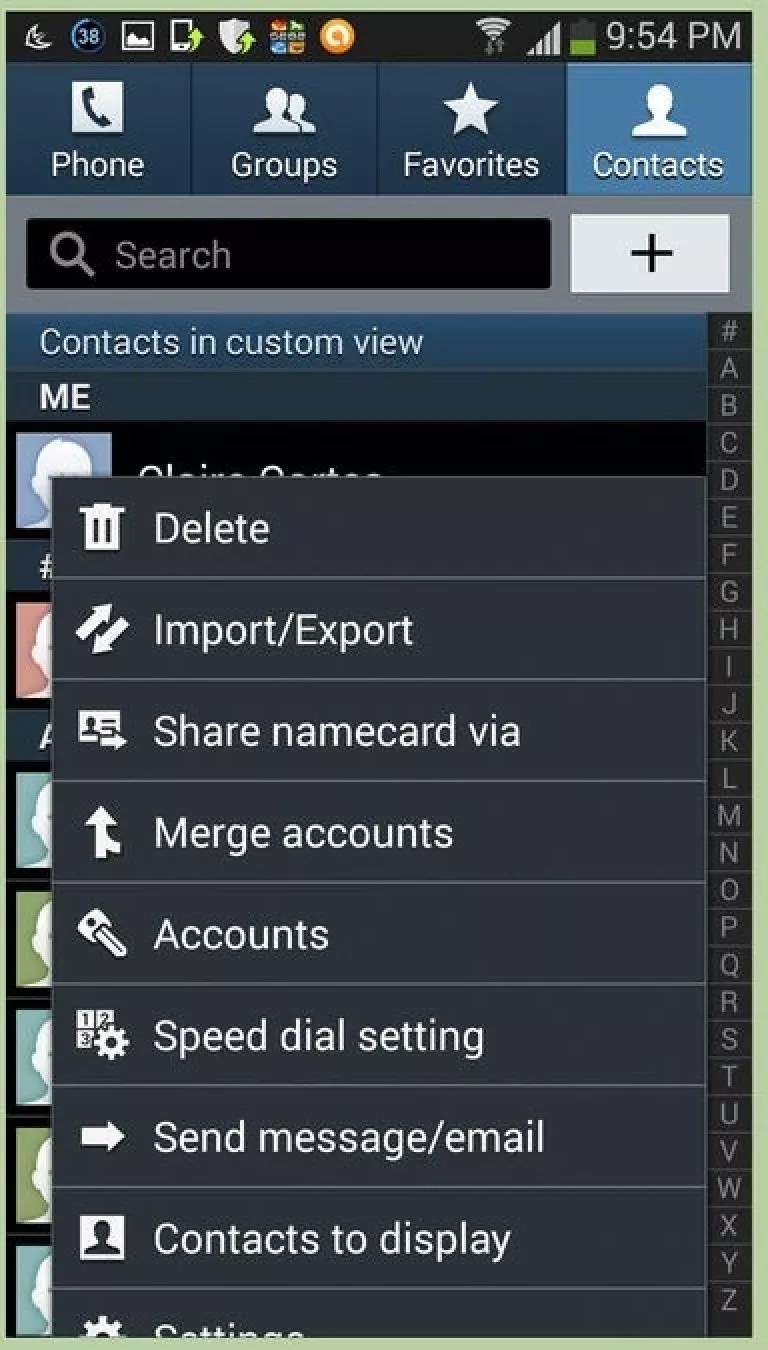 данные — и ву-а-ля, готово!
данные — и ву-а-ля, готово!
Ваш комментарий будет первым